MacでDVDをリッピングできるフリーソフトがありますか?macでdvdをリッピングするおすすめのソフトウェアがありますか?Macで制限なしに無料でDVDをMP4に変換できる方法がありますか?この記事は、MacでDVDをリッピングするソフトとそのやり方を徹底解説!
MacでDVDをリッピングすることは可能です。MacBook Pro、MacBook Air、iMac、Mac miniなど、Macのラインナップはデフォルトドライブが搭載されていないため、MacでDVDを再生、リッピングするには、外付けドライブが必要です。DVD ドライブが正しく機能するためには、適切なドライバが必要です。外付けドライブが正しく動作している場合、MacでDVDの再生やリッピングができます。


MacでCD-ROM または DVD-ROM ディスクがデスクトップに表示されない場合があります。その時、まずは正しい機能拡張ファイル(Apple CD/DVD Driver、Foreign File Access、UDF Volume Access)がインストールされていることと、「機能拡張マネージャ」で使用する設定になっていることを確認します。ディスクがトレイに正しくおさまっていることをご確認ください。
Macで「DVDプレーヤー」アプリケーションを使って、DVDまたはコンピュータにあるDVDムービーファイルを再生できますが、MacでDVDをリッピングするには、標準ソフトがありません。今すぐMacでdvdをリッピングするに必要なものを説明します。
MacでDVDをリッピングすることは簡単でしょう。今は、おすすめのMacで利用可能なDVDドライブを紹介します。
おすすめのMac DVDドライブ
上記のドライブはすべてMac対応しています。詳細の紹介はこちらの記事をご参照ください。
Macの「DVDプレーヤー」はコピー保護がかけられたDVDディスクのビデオフォルダを再生できません。もちろん、MacでDVDを直接コピーすることはできません。市販のDVDのほとんどにはコピーガードがかかっているため、DVDコピーガードを解除するDVDコピーソフトが必要です。
コピーガード(英: Copy protection)、通常は著作権保護の目的で、ソフトウェア、映画、音楽、またはその他の作品がコピーされるのを防ぐために実行されるアクションです。一般には「コピーガード」「コピープロテクト」「コピーコントロール」「コピー制御」などと称されることもあるが、特に磁気メディアにおける上書きプロテクトと混同される可能性を嫌い、「コピーガード」という呼称が好まれています。
MacでDVDをリッピングするには、リッピングソフトが必要です。Macでdvdをリッピングできるフリーソフトを探していますが、残念ながら、無料で制限なしでDVDリッピングできるソフトがほぼないです。DVDにコピーガードというものがあるので、それを解除できるソフトは基本的に有料ソフトです。今は、いくつかおすすめのMacでDVDリッピングできるソフトをおすすめします。
おすすめのMac DVD変換ソフト
Leawo DVD変換 for Macは、最高のMacメディア変換ソフトで、DVDの映像を簡単にMP4、MKV、AVIなどの形式に変換できます。動画を出力する前に、編集が可能で、時間カットなどの操作もできます。また、このソフトは、DVDの音声を抽出することもできます。好きなアイドルのライブ音源をMP3の形式に変換したら、スマホで気軽に再生できます。このソフトは、CSSなどのコピーガードに対応しています。最新のディスクにも完璧に変換できるので、おすすめです。
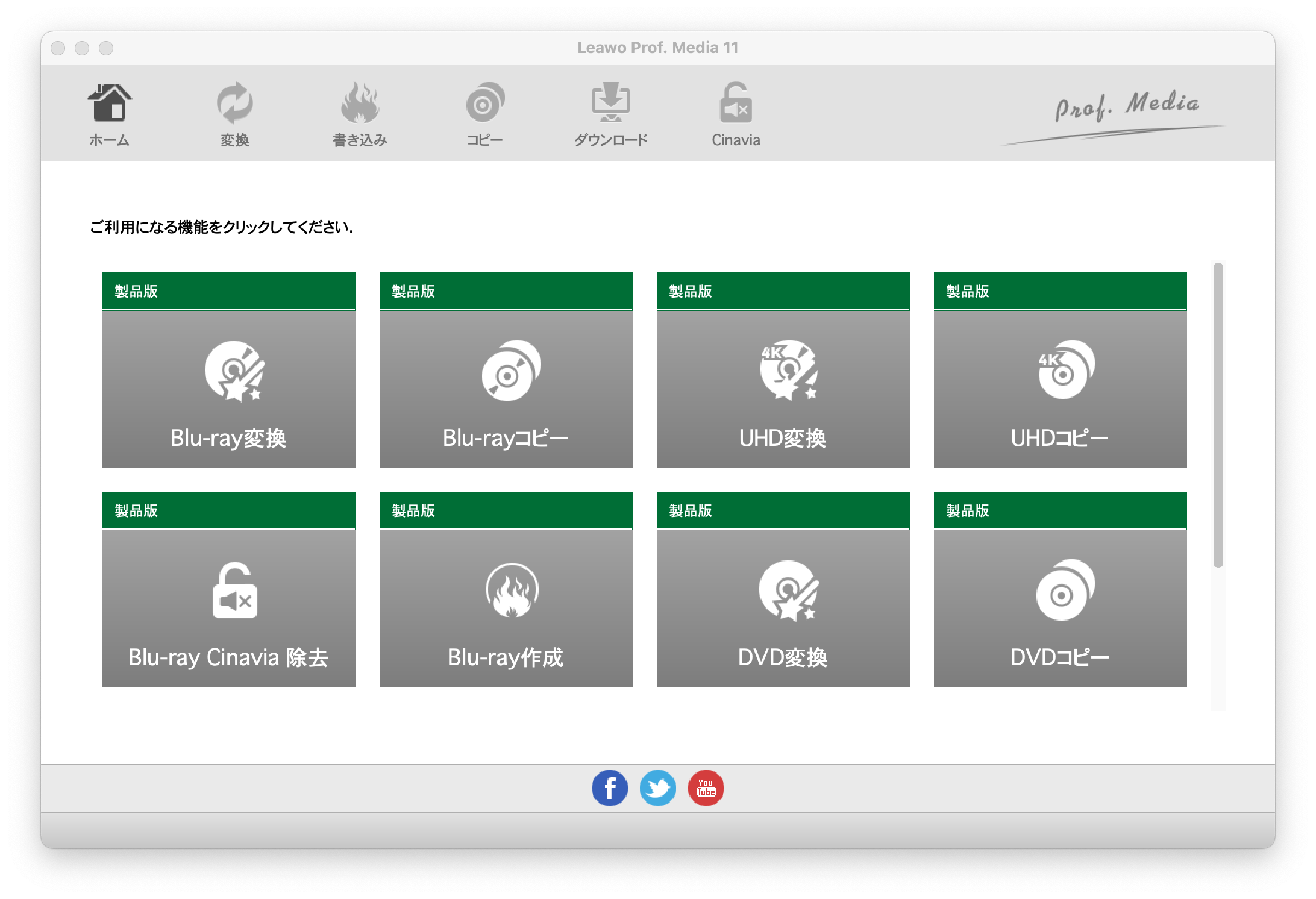
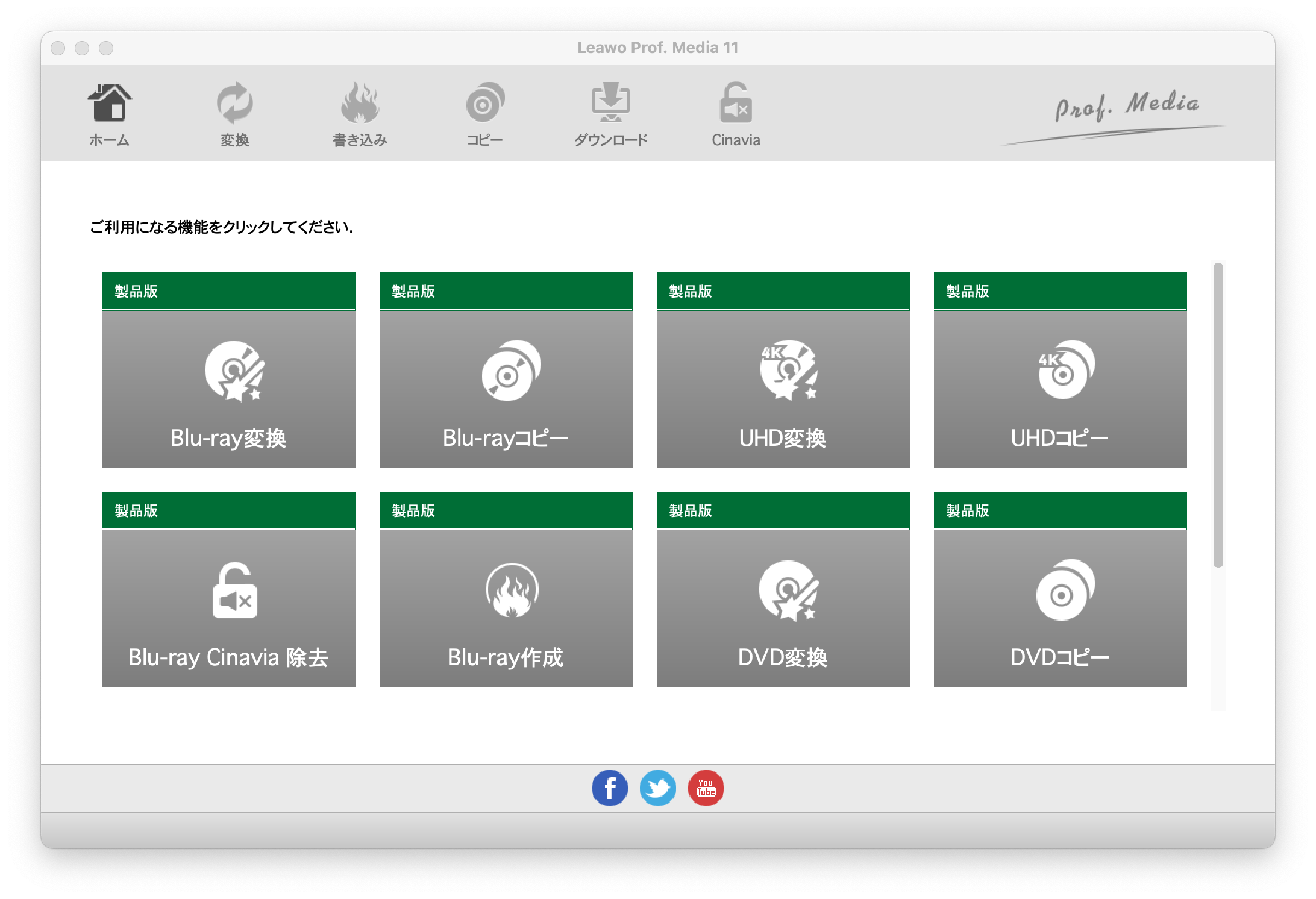
HandBrakeは、ボランティアによって構築されたオープンソースツールで、ほぼすべてのフォーマットのビデオを、広くサポートされている最新のコーデックに変換するための動画変換ソフトです。ほぼすべてのフォーマットからビデオを変換することができるHandbrakeは、フリーでマルチプラットフォーム(Windows、Mac、Linux)で利用できます。
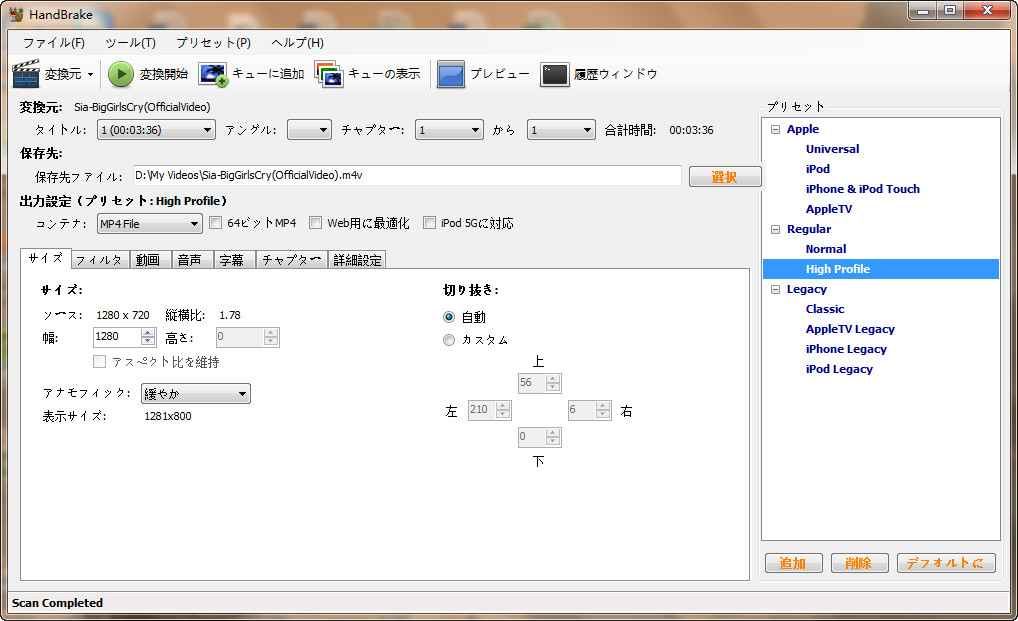
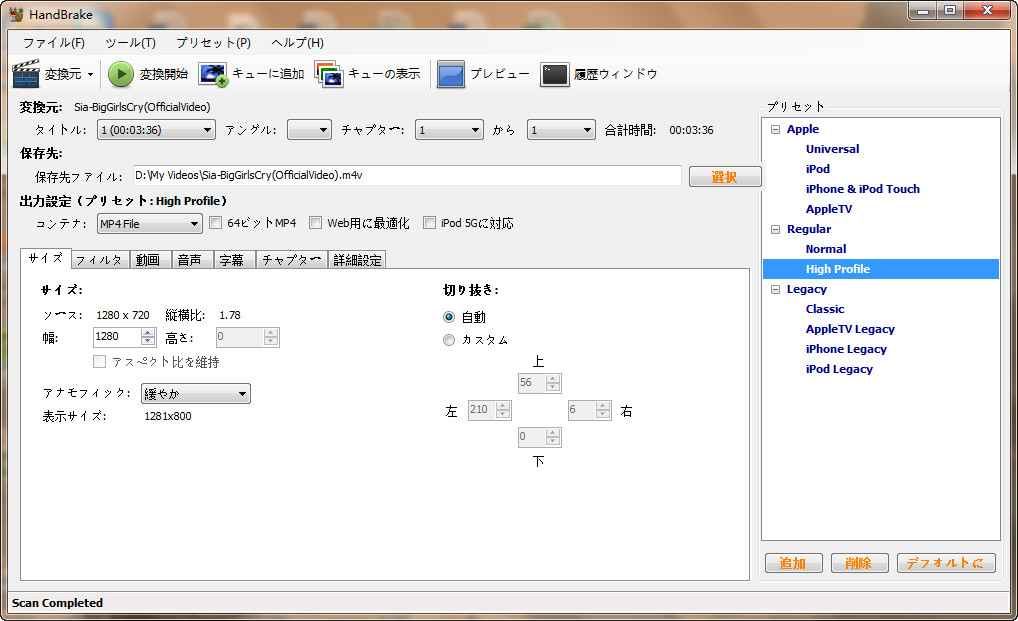
makemkv for macはmacOSで動作する専門的なMKVビデオフォーマット変換ツールです。makemkv for macはDVD、ブルーレイディスクを読み、ビデオ、オーディオトラック、メタ情報などのすべての関連データを保持することが可能です。 そして、マルチプラットフォームに対応し、使い勝手が良い。MakeMKVでmkvをbmp、gif、avi、mp4などの目的の形式に変換することができる素晴らしい互換性を持っています。ソフトで1つのボタンをクリックするだけでファイルの変換ができ、便利です。
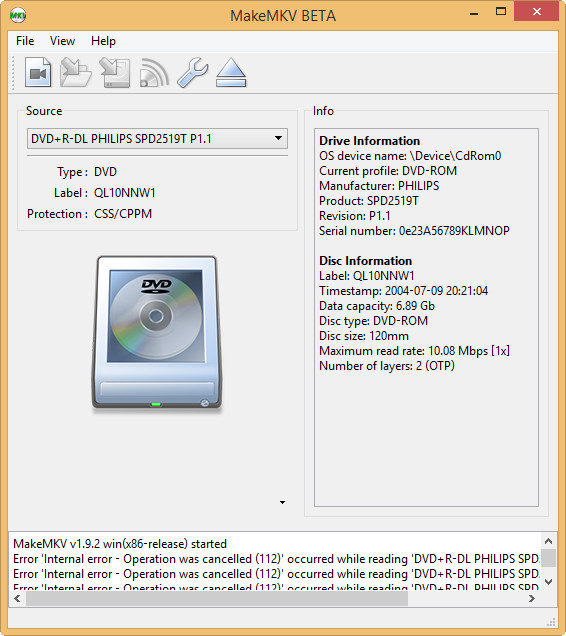
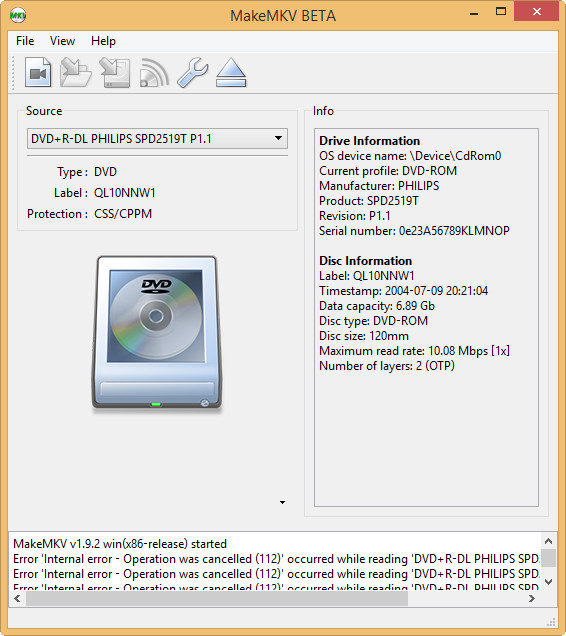
Aimersoft DVD Ripper for Macは高速で強力なDVDリッピングツールで、簡単に暗号化された商用DVDと家庭用DVD映画をリッピングし、AVI、DIVX、MOV、MP4、FLV、WMV、MPGなどの任意のビデオフォーマットに変換することができます。その出力ファイルは、iPhone、iPod、iPad、PS3、Xbox 360などのデバイスに転送することができるので、お気に入りの映画をどこでも楽しむことができるようになるのです。また、オリジナルの品質を維持したまま、DVDビデオをMacBookにバックアップすることもできます。
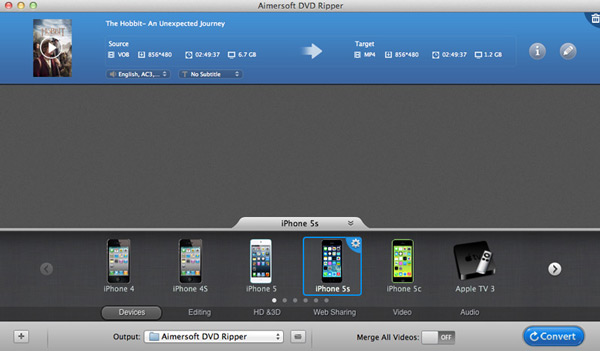
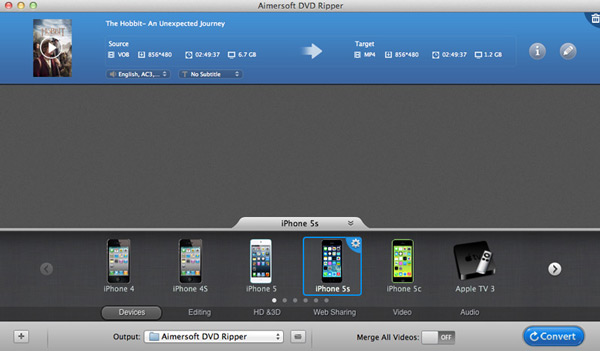
macx dvd ripper mac free editionには、5分間の制限があります。豊富な機能と使いやすさのバランスが取れており、エントリーレベルから最先端のDivX動画変換のニーズまで幅広く対応します。Mac(MacBook Air / Pro、iMacなど)で、DivXをMP4、MP3、MOVなどの一般的な動画に変換(またはMOV(mkv)、MP4動画をDivX動画に変換)、画質を損なうことなく高速(他のソフトの最大5倍速)に変換することができます。
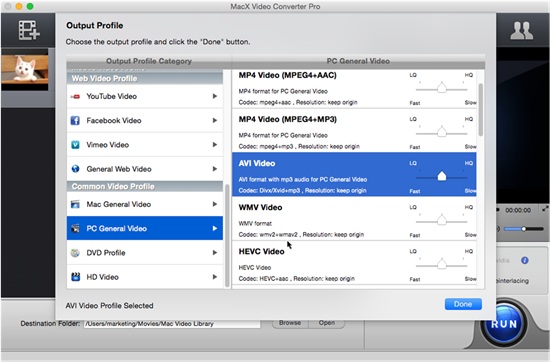
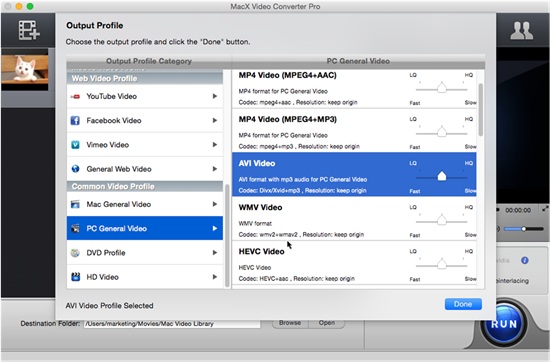
上記の通り、MacでDVDをリッピングするにはDVDリッピングソフトが必要です。今回は、「Leawo DVD変換 for Mac」というソフトを利用して、MacでDVDをリッピングする手順を解説します。


Rating: 4.66 / 5 (197 Reviews)
関連トピック
2023-03-20
簡単にDVDをiPhoneに変換できる「iSofter DVD変換」を使い方を徹底解説
2023-03-16
【レビュー】ワンクリックでDVDをMP4に変換できる「4Videosoft DVD リッピング」の使い方
2023-11-13
DVDデータ化|DVDの動画を取り出し、保存する方法を徹底解説!
2022-03-29
SixTONESの出演情報・最新情報まとめ|ライブDVDをiPhoneに取り込む方法を詳しく紹介!
2024-07-26
【2024年更新】おすすめのDVDコピー・ダビングソフト10選!機能から使い方まで徹底解説
2022-08-23
【HandBrake代替ソフト】HandBrakeの代わりになるフリーソフトおすすめ8選
30日間
返金保証
30日間の全額返金保証を提供しております。返金ポリシーにより、全てのお客さまに、安心して最高のサービスと製品を提供させていただきます。
1営業日以内
サポート対応
1営業日以内に安心サポート。お客様サポートや技術サポートでも経験豊富なスタッフが迅速に対応しております。
1,000万以上
のユーザー
全世界で千万以上のお客さまや法人様にご利用いただいています。信頼性が高く、ユーザーが安心して利用できる製品を提供いたします。
100%安全
安心ショップ
オンラインストアのデータ通信はベリサイン社の最新技術によって保護されています。安全なショッピングをお楽しみいただけます。




